录音机是一个非常实用的工具,用户可以通过它实现音频录制,那么在win11系统中,录音机在哪里调出来呢?最简单的方法就是通过搜索功能去查找和打开,具体操作为:点击任务栏上的搜索符号,之后输入录音机,系统就会帮你匹配出结果了。如果想要下次快速打开的话,将它固定到任务栏就可以了。
win11录音机在哪里调出来
1、首先点击电脑底部的搜索图标。
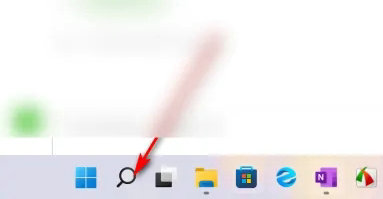
2、然后在搜索栏输入录音机,并双击录音机。
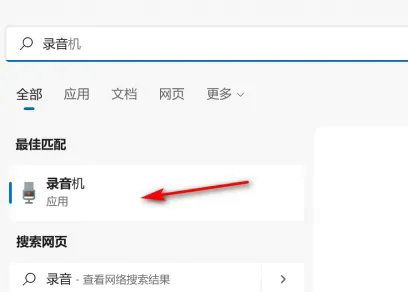
3、接着进入录音机,点击左下角的话筒图标。
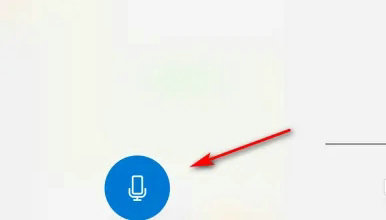
4、最后直接跳转开始录音,录音停止时按停止键即可。
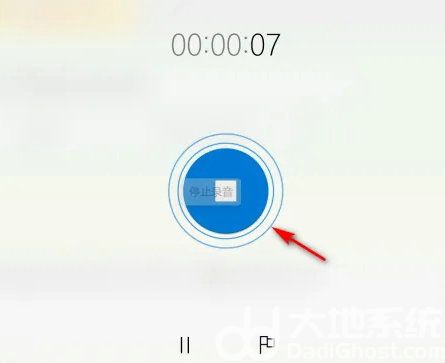
以上就是win11录音机在哪里调出来 win11录音机在哪里打开的内容分享了。